本文主要是介绍数传电台T900快速上手(基于T900-DEMO开发板),希望对大家解决编程问题提供一定的参考价值,需要的开发者们随着小编来一起学习吧!
1.开发板简介
T900-DEMO(整机)为单个 T900 提供了标准的数据接口、供电接口和天线。T900-DEMO(整机)适用于那些不需要辅助 OEM 集成,但仍需要较小体积的应用。T900-DEMO(整机)也可以用来快速评估 T900的特点和性能。开发板为整机内部电路板,内嵌一块 T900 模块,除天线接口和整机不同外,其余接口均和整机相同。
T900- DEMO(增加了外盒)提供如下接口:
⚫ 输入电源 12V DC
⚫ 电源指示灯
⚫ RS232/RS485 数据接口
⚫ RSSI 信号强度指示灯
⚫ 发射/接收指示灯
⚫ 设置按键
⚫ 天线
⚫ USB 控制串口
⚫ 预留 IO 口


2. 整机连接器和指示灯
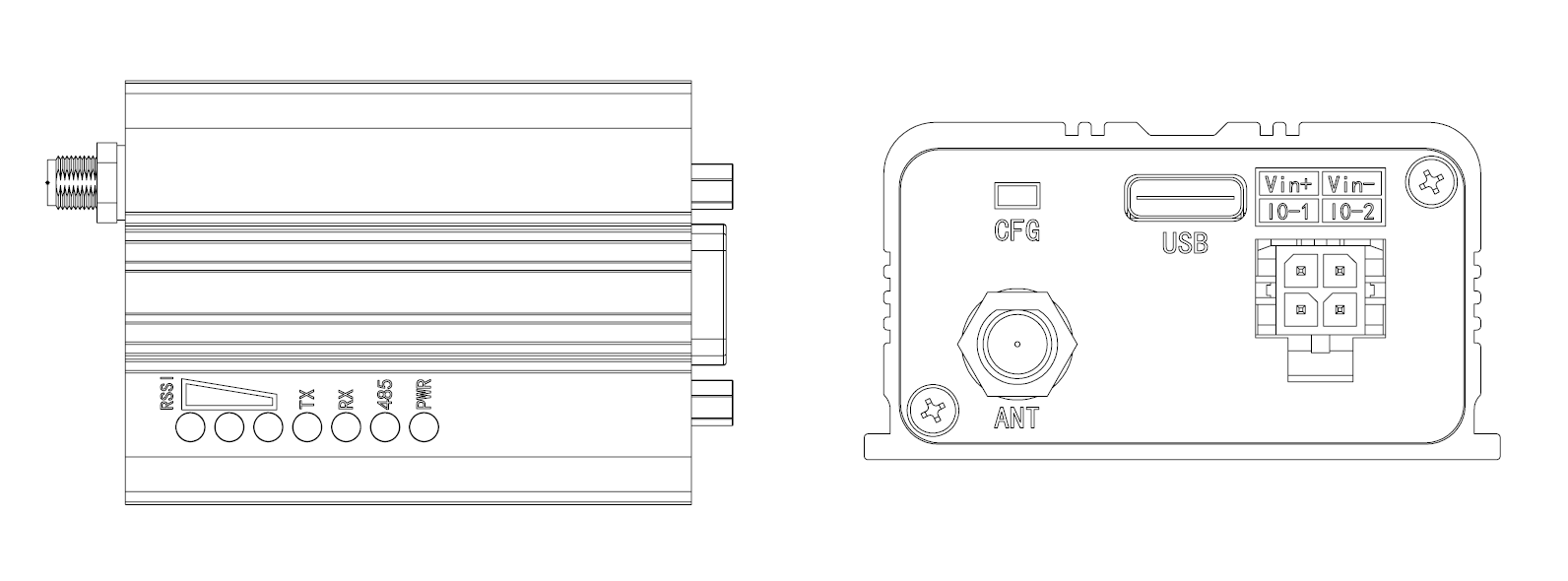
电源(蓝色)
这个灯亮起表示 T900-DEMO 整机已经上电(12VDC)
RS485 ( 红 色)
这个灯亮起表示 T900-DEMO 整机的数据接口配置为 RS485
发射灯(红色)
当 TX 灯亮起时,表明模块在空中传输数据。
接收灯( 红 色)
当 RX 灯亮起时,表示模块已经同步并且接收有效数据包。
接收信号强度指示(RSSI )( 三个绿灯 )
从最左边的 RSSI 灯开始,亮起的 RSSI 指示灯的数量会随着接收到的信号强度的增加而增加。RSSI 同时可查看 S123 和 S124 寄存器。
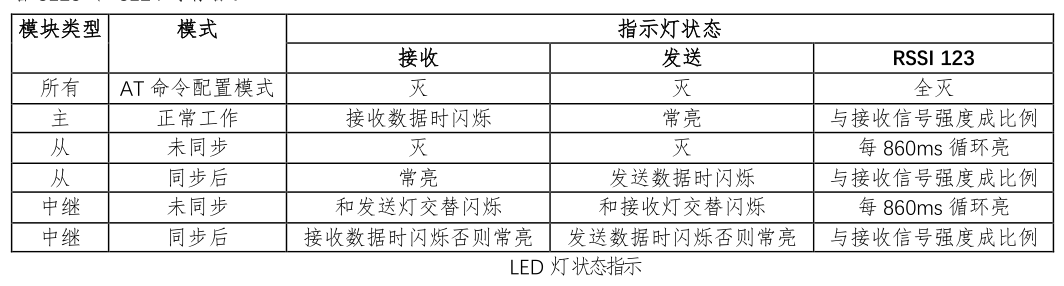
设置按键
上电前按住这个按键,模块将进入强制 AT 命令配置模式,默认数据串口为 9600/8N1。
USB
type-C USB 口, USB 转换为串口,连接到控制串口。
数据 串口
连接 T900-DEMO 的数据串口,用于传输数据或者 AT 命令控制。目前版本仅支持 RS232,仅使用 RXD、TXD即可,不支持其余控制线。
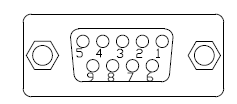
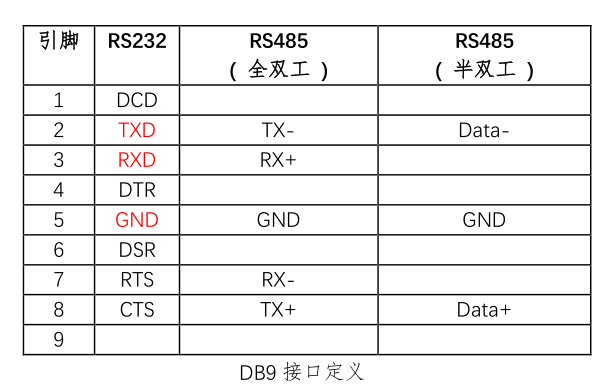
Vin+/Vin-
用于给模块供电,输入电压范围:9-30VDC
IO-1/IO-2
目前版本不支持,可定制。
ANT
RF-SMA 母座天线连接器
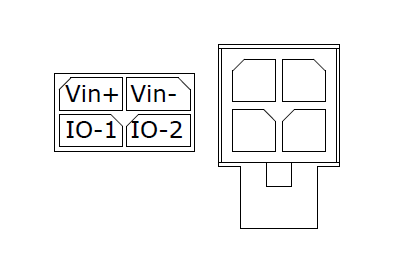
3. 使用说明
3.1 连接配件
正确连接电源、天线、数据线和 USB 线后,使用配置软件或者串口终端进行配置。
3.2 参数配置
用户可以使用通用的串口终端或者自己的串口软件,通过 AT 命令配置所需的参数,也可以使用配套的 T900设置平台或者 T900 AT 平台进行设置。
参数含义请参考《T900 用户手册》第六章 AT 命令/寄存器说明。
通用串口终端
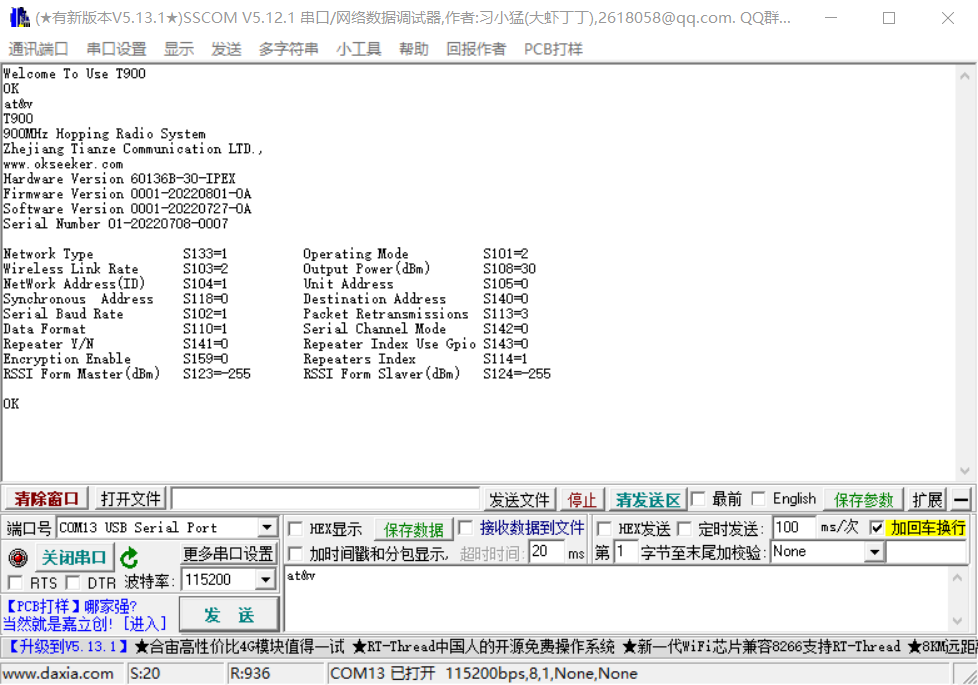
用户可以使用通用串口终端,通过数据串口,自行使用 AT 命令进行参数配置。AT 命令配置方法详见《T900用户手册》第六章 AT 命令/寄存器说明。
《T900 用户手册》第五章数据串口中说明了如何进入 AT 命令模式。
操作步骤:
1) 正确连接设备串口和电源,设置正确的波特率,打开串口
2) 输入’+++’,进入 AT 命令模式
3) 输入 AT&V,显示当前配置参数
4) 使用 AT 命令,配置所需的参数(详见《T900 用户手册》第六章 AT 命令/寄存器说明)
5) 配置完成后,输入 AT&W,保存参数
6) 输入 ATA,退出 AT 命令模式,开始正常工作。
图形化配置
用户也可以使用 T900 AT 配置平台,通过数据串口,进行参数配置。T900 AT 配置平台采用 UI 的方式集成了AT 命令的各种功能,方便用户快速配置 T900。其所有功能均通过数据串口的 AT 命令实现。
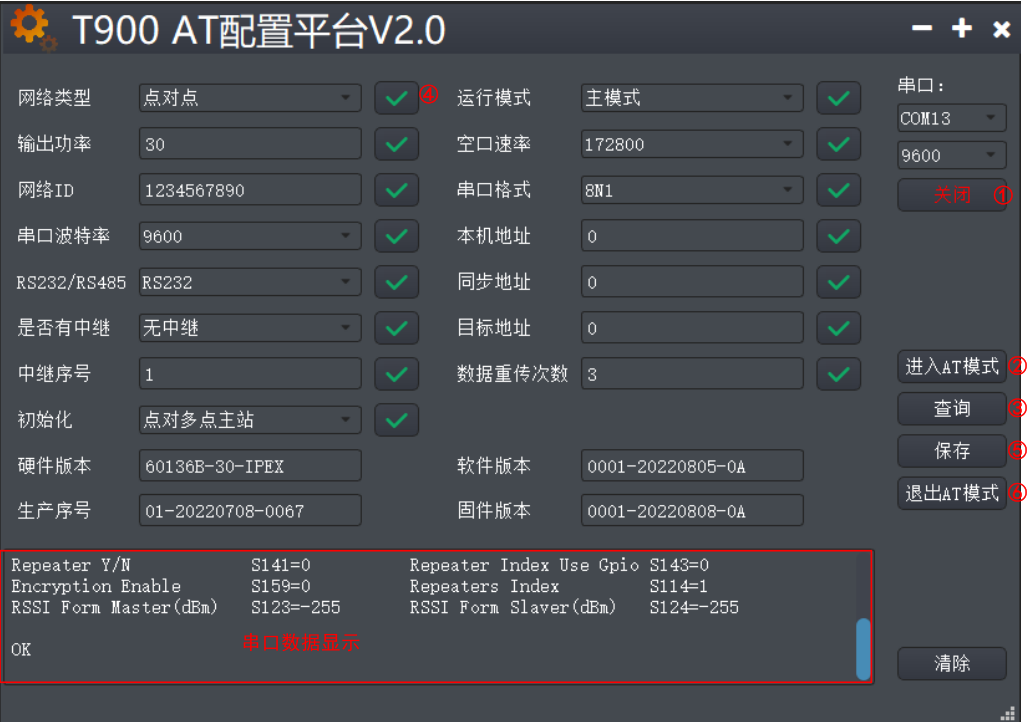
操作步骤
1) 设置正确波特率后,打开串口。串口上的数据会显示在红色方框中。
2) 点击进入 AT 模式(发送’+++')
3) 点击查询(发送 AT&V),此时查询到的参数会在左侧的参数列表中一一显示
4) 根据需要修改对应的参数后,点击参数框右侧的绿色按钮(发送 AT 命令设置)
5) 所有需要修改的参数配置完成后,点击保存按钮(发送 AT&W)
6) 点击退出 AT 模式按钮(发送 ATA),回到正常工作状态。
固件升级
T900 模块可以通过数据串口进行升级,需要使用 T900 AT 升级软件进行。
升级步骤
1) 打开 T900 AT 升级软件,设置正确的数据串口波特率(建议使用 115200bps),打开串口
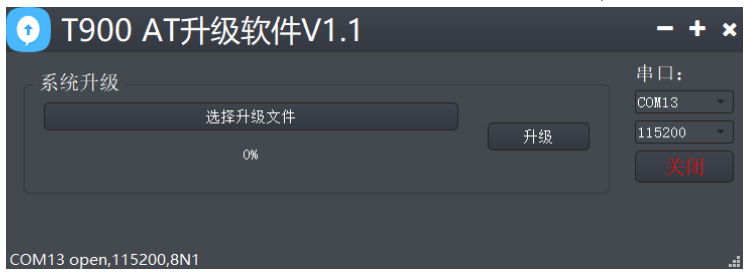
2) 点击选择升级文件按钮,选择所需的升级文件。升级文件后缀名为 T900_xxx.stz。
3) 点击升级按钮,开始升级
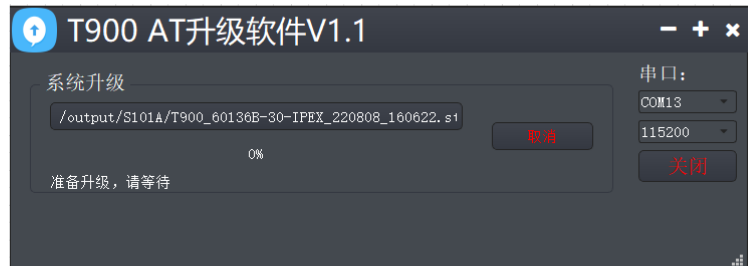
4) 等待固件加载过程,该过程中可以点击取消按钮,取消升级。
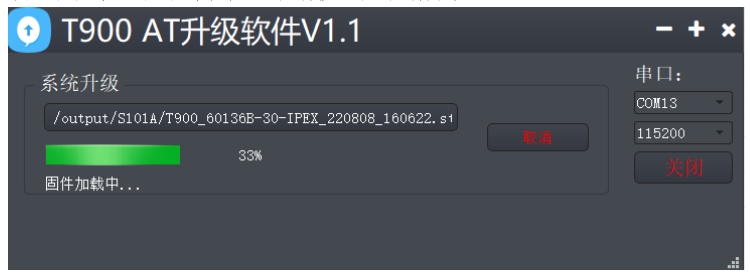
5) 固件更新阶段,该阶段无法取消升级,同时不可断电。若意外断电,会导致设备损坏。
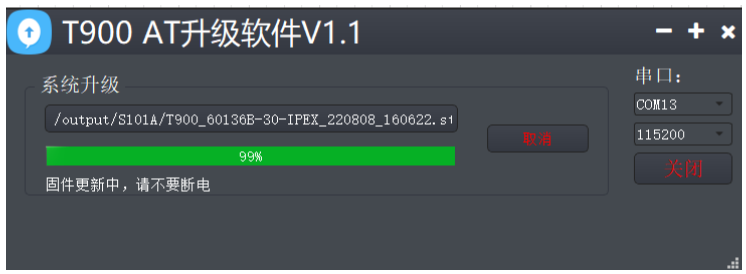
6) 升级完成,断电重启设备
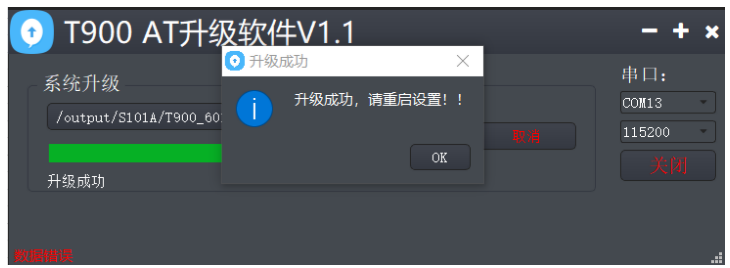
3.3 数据收发
配置完成后,可观察指示灯是否连接正常,若连接正常则可以通过数据串口收发数据。
这篇关于数传电台T900快速上手(基于T900-DEMO开发板)的文章就介绍到这儿,希望我们推荐的文章对编程师们有所帮助!







